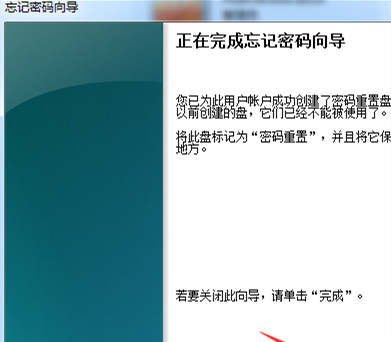密码重置盘,这表明可使用移动存储介质(U盘、移动硬盘)重设用户账户密码。防止丢失登录密码和无法访问您的计算机。今天的编辑将演示您如何在 Windows 7 中创建密码保护驱动器 。有需要的朋友们,你可以按照编辑的指示来完成这个任务。
如何使 Windows 7 密码重置磁盘 :
1. 按 Win 键或单击左下角的 Start 菜单。
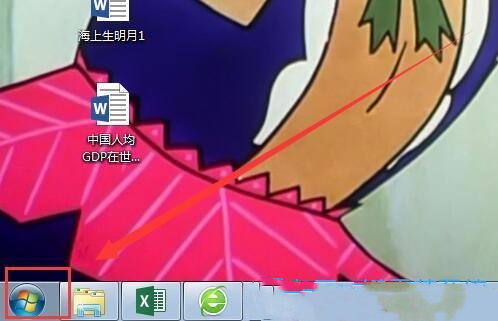
2. 在开放启动菜单上,选择控制面板;
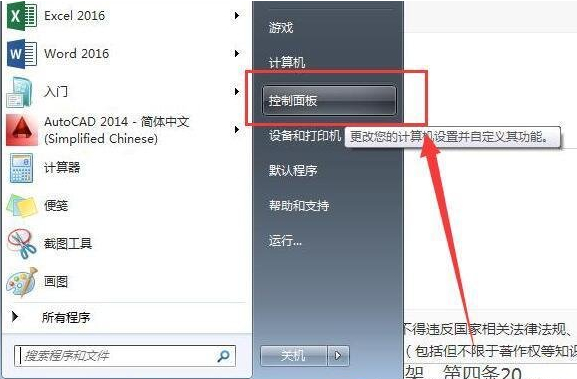
3. 在监视类别下,选择用户账户和家庭安全。
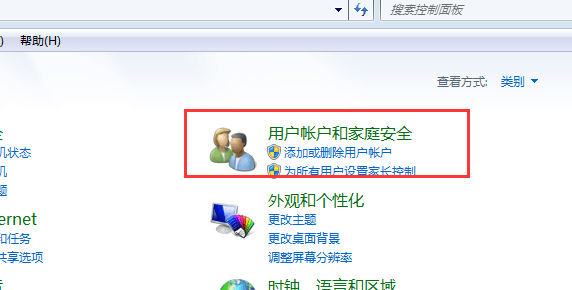
4. 然后选择用户账户;

5. 控制面板 -- -- 用户账户和家用安全 -- -- 用户账户,左键点击进行密码重置光盘;
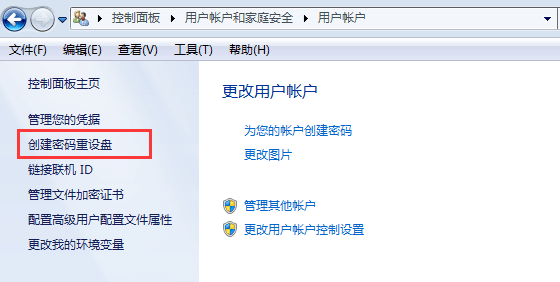
6. 在丢失的密码向导对话框中选择下一步。
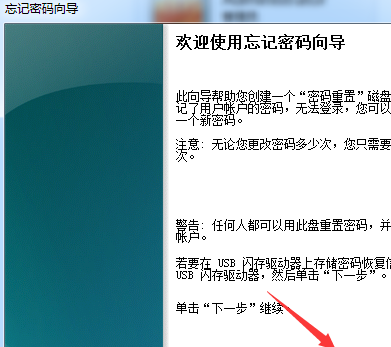
7. 制作密码重置磁盘,向导将在以下驱动器的磁盘上记录用户账户的密码信息。

8. 用户账户当前密码。 此向导需要当前用户账户密码。 请输入用户账户登录密码, 并单击“ 下一步 ” 。
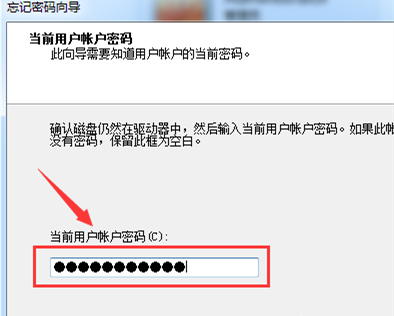
9. 创建磁盘重置密码。请有耐心。向导正在生成磁盘。等待自动构建系统后再继续。
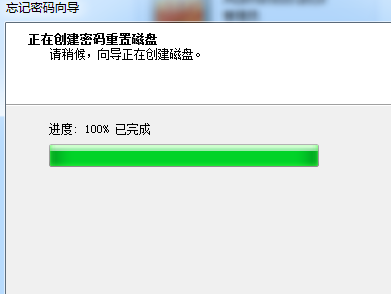
10, 创建后选择完成, 然后返回 U. B. 根目录, 然后查找一个名为“ userkey. Psw 文件” 的文件, 以构建密码替换磁盘 ;
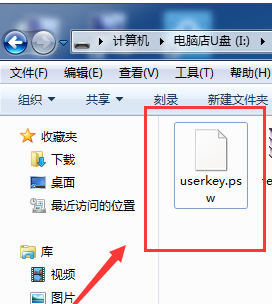
一旦你完成点击就没事了!